Índice
- Requisitos de la versión beta de Android Pie 9
- Primer paso:
- Segundo paso:
- Tercer paso:
- Cuarto paso:
- Quinto paso:
- Sexto Paso:
- Séptimo Paso:
- Octavo Paso:
- Paso XNUMX:
¿Dónde está Android Pie 9? No es novedad para el consumidor de Samsung que, cuando se lanza una novedad respecto a Android, tarde un poco en llegar a los dispositivos de la compañía coreana. Por eso, de vez en cuando, Internet encuentra un camino y aparece una versión beta para satisfacer la necesidad de los impacientes.
Si la actualización en cuestión es uno de los lanzamientos más importantes del año, el paso a paso que te enseñaremos a continuación es fundamental.
En primer lugar ten en cuenta que, al tratarse de una versión beta, esta versión de Pie de Android 9 está lejos de ser un producto completo y puede tener errores y algunos otros problemas hasta el lanzamiento de la versión original. Pero sigue siendo una buena alternativa hasta entonces.
Requisitos de la versión beta de Android Pie 9
Antes de comenzar, es muy importante tener en cuenta que la versión beta debe instalarse en su dispositivo móvil a través de una fuente externa. Esto es lo que necesita tener de antemano antes del proceso:
- Un teléfono desbloqueado Galaxy S9 (G960U o G960U1) o S9+ (G965U o G965U1).
- Los programas ADB y Fastboot ya instalados.
- Una computadora Windows con los requisitos para un teléfono móvil Samsung previamente instalado.
- Y por último, un cable USB. De la marca de la empresa, preferiblemente.
Primer paso:
Es necesario realizar la descarga con el programa llamado Odin. Descarga el archivo según tu modelo, siendo archivos diferentes para Galaxy S9 y Galaxy S9+, y guarda el archivo en tu disco duro. Vale la pena recordar que el archivo es bastante pesado y su descarga puede demorar algunos minutos.
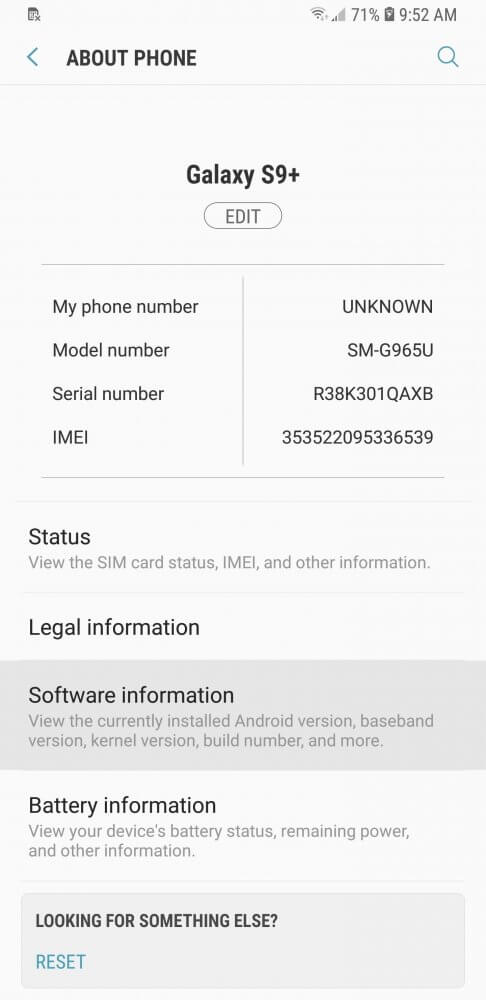


Segundo paso:
Para continuar con la instalación de la versión beta de Android Pie 9, debe tener la última versión disponible para Galaxy. Es sencillo comprobar si la versión está actualizada. Simplemente ingrese a la sección Configuración y haga clic en "Acerca del teléfono". En esta pestaña, simplemente seleccione "Información del software".
ATENCIÓN: Si la versión disponible aparece como "Ari16", vaya al séptimo paso. De lo contrario, siga los siguientes pasos.
Tercer paso:
Si tu Galaxy aún no tiene la versión Ari16, simplemente instala la última versión de Android Oreo usando un programa llamado Odin y un firmware correspondiente a tu modelo de teléfono. A partir de ahí, simplemente extraiga los programas en su computadora y siga los siguientes pasos.
- Descargar Odin
- Descargar ARI6 Oreo para Galaxy S9
- Descargar AR16 Oreo para Galaxy S9+
Cuarto paso:
Una vez que tenga acceso a Odin y a la última versión de Oreo para su S9 o S9+, vuelva a su dispositivo e inícielo en modo de descarga. Para hacer esto, primero apague su teléfono, luego presione y mantenga presionados los botones Bixby y Bajar volumen, luego presione y mantenga presionado el botón de encendido. Suelte los tres botones una vez que se inicie el modo de descarga, luego presione bajar el volumen nuevamente para ingresar al modo de descarga.

Con el dispositivo en modo de descarga, conéctelo a la computadora mediante un cable de datos USB y continúe con el siguiente paso.
Quinto paso:
Una vez que se establezca la conexión entre su Galaxy y su PC, haga clic derecho en Odin y elija "Ejecutar como administrador" e ingrese sus credenciales de inicio de sesión de Windows si se le solicita.
Verá "Agregado" dentro del cuadro "Registro" del programa, junto con una barra azul claro en la parte superior izquierda, lo que verifica que Odin está conectado a su dispositivo. Si no los ve, cierre Odin y desconecte su dispositivo, vuelva a ingresar al modo de descarga y vuelva a conectarse a su PC.

Una vez que Odin y su dispositivo estén conectados, aún deberá asegurarse de que el programa esté configurado correctamente para evitar un posible desastre. Para hacer esto, haga clic en la pestaña "Opciones" en el cuadro ubicado en el lado inferior izquierdo del programa. A partir de ahí, asegúrese de que la pequeña casilla junto a "Re-Partition" no esté marcada.

Sexto Paso:
Con Odin correctamente configurado, está listo para actualizar su dispositivo a la última versión de Oreo antes de una actualización de Android Pie Beta. Para comenzar, haga clic en los cuadros "BL", "AP", "CP" y "CPC" uno por uno y seleccione los archivos que tienen las letras correspondientes al comienzo de sus nombres de archivo. Deje el campo "DATOS DE USUARIO" en blanco.
Vale la pena señalar que cuando carga el archivo que comienza en "AP", Odin puede no responder durante unos segundos o un minuto. Esto se debe al tamaño del archivo, así que siéntese y espere a que se complete el proceso. En cuanto al archivo CSC, es posible que haya notado que los archivos de firmware que descargó vienen con un archivo CSC normal y otro archivo que comienza con HOME_CSC.
Según XDA, elegir el archivo antiguo borrará el dispositivo, mientras que seleccionar este último mantendrá todos sus datos intactos. En nuestra investigación, sin embargo, descubrimos que el uso del archivo CSC normal mantuvo todos los datos intactos. Por supuesto, los resultados aún pueden variar de un dispositivo a otro, así que use su mejor criterio al seleccionar un archivo CSC.

Ahora está listo para actualizar su S9 o S9+, así que presione "Iniciar" en la parte inferior del programa para ejecutar el proceso. Tenga en cuenta que deberá volver a iniciar el proceso desde el paso 4 si se atasca en la "conexión de configuración" o si Odin falla. Si este problema persiste, le recomendamos que conecte un puerto USB diferente a su PC, usando un cable diferente o una combinación de ambos para corregir el problema.
De cualquier manera, el proceso de "parpadeo" tardará unos minutos en completarse, así que relájese y espere hasta que Odin termine su trabajo. Una vez que su dispositivo se actualice con éxito a la última versión de Oreo, Odin mostrará un mensaje de "¡Cerrar sesión!" en la esquina superior izquierda de la pantalla del programa.

Séptimo Paso:
Ahora que su S9+ o S9 se ha actualizado a Oreo 8.1, ahora es sencillo actualizar a Android Pie 9. Para hacer esto, primero arranque en modo de recuperación apagando su dispositivo. Una vez deshabilitado, mantenga presionado Bixby y los botones para subir el volumen, luego presione y mantenga presionado el botón de encendido. Suelte el botón de encendido una vez que el teléfono se inicie, luego suelte los botones restantes cuando vea una pantalla azul.

La pantalla azul con el logotipo de Android pasará automáticamente a la pantalla de recuperación después de que el teléfono no detecte actualizaciones o comandos. Después de ingresar al modo de recuperación, vaya al siguiente paso.
Octavo Paso:
Ahora deberá ejecutar un comando ADB para descargar la actualización de Android Pie en su S9 o S9+. Esto significa que deberá abrir un símbolo del sistema en la carpeta de herramientas de la plataforma dentro del directorio de instalación de ADB. Además, también deberá seleccionar "aplicar actualización de adb" en la pantalla de recuperación de su dispositivo, utilizando las mismas combinaciones de botones mencionadas en el paso anterior.
Si realizó una instalación estándar de SDK Tools de Google, vaya a la carpeta C:Program Files (x86) Android android-sdk platform-tools. De lo contrario, vaya a la carpeta donde instaló ADB y abra la carpeta de herramientas de la plataforma dentro de la página.
Una vez dentro de la carpeta, mantenga presionado el botón Shift en su teclado, haga clic derecho dentro de la ventana y elija "Abrir ventana de comandos aquí", o escriba "cmd" en la barra de direcciones de la carpeta. Alternativamente, si ha habilitado ADB para que se ejecute en cualquier carpeta de su computadora, puede abrir una ventana de comando directamente desde la carpeta del archivo de actualización.

Ahora, escriba el siguiente comando en la terminal y presione enter justo después. Continúe con el siguiente paso que tomó.
servidor de inicio adb
Paso XNUMX:
Con ADB en funcionamiento, ingrese "adb sideload" seguido de un espacio y luego la ubicación del archivo ZIP de actualización. Por ejemplo, si el archivo de actualización se encuentra en la carpeta Descargas de su PC y el nombre del archivo es piebeta.zip, deberá ingresar el comando de la siguiente manera:
adb sideload C: UsuariosjuanmDescargaspiebeta.zip
Si abrió un símbolo del sistema desde la carpeta del archivo de actualización, solo necesita escribir el comando, junto con el nombre del archivo .zip.
adb sideload piebeta.zip
Asegúrese de haber escrito correctamente el comando y luego presione enter para ejecutarlo. Una vez hecho esto, su S9 o S9+ se actualizará a Android Pie Beta a través de ADB, lo que llevará unos minutos debido al tamaño del archivo. Sin embargo, durante la instalación, su estado se mostrará como un porcentaje en el símbolo del sistema para permitirle realizar un seguimiento de su progreso. Su dispositivo se reiniciará automáticamente una vez que se complete la actualización.

¿Funcionó? ¿Hubo alguna duda? Deja un comentario.

























